реклама
Повечето хора приемат тяхната клавиатура и мишка за даденост. Но когато се опитате да използвате вашия компютър и намерете един от тези компоненти не работи Научете се да навигирате в Windows без мишка, клавиатура или екранТоку-що сте прекарали часове в труд над важен документ, когато клавиатурата ви умре. Бихте ли знаете как да запазите работата си, да излезете от програмите и да изключите компютъра си? Ще ви покажем. Прочетете още , наистина е разочароващо Това е двойно ужасно, когато се случи веднага щом стартирате компютъра си - как трябва да влезете без клавиатура?
За щастие, Windows включва екранна клавиатура, която ви позволява да влезете така можете да отстраните проблема Отстраняване на неизправности в Windows за манекениWindows предприема много глупости за проблеми извън неговия контрол. Научете за най-големите проблеми, които хората неправилно фиксират в Windows и как всъщност да ги отстраните. Прочетете още . Ето как да го използвате в Windows 7, 8.1 и 10:
- На екрана за вход в Windows щракнете върху иконата за лесен достъп, която изглежда като часовник със стрелки. В Windows 7 той се появява в долния ляв ъгъл на екрана. Потребителите на Windows 8.1 ще го намерят на същото място, но първо трябва да кликнете през заключения екран. В Windows 10 иконата се намира в долния десен ъгъл, след като преминете заключения екран.
- Щракнете върху Екранна клавиатура опция. Имайте предвид, че можете да чуете разказвача на Windows да говори, след като отворите иконата за лесен достъп. Това е, за да помогнете на потребителите със зрителни увреждания да се ориентират в менюто.
- След момент на екрана ще се появи клавиатура. Щракнете вътре в полето за парола, за да въведете текст в него, след което въведете паролата си, като щракнете върху клавишите.
- Натиснете Въведете и влезте в Windows.
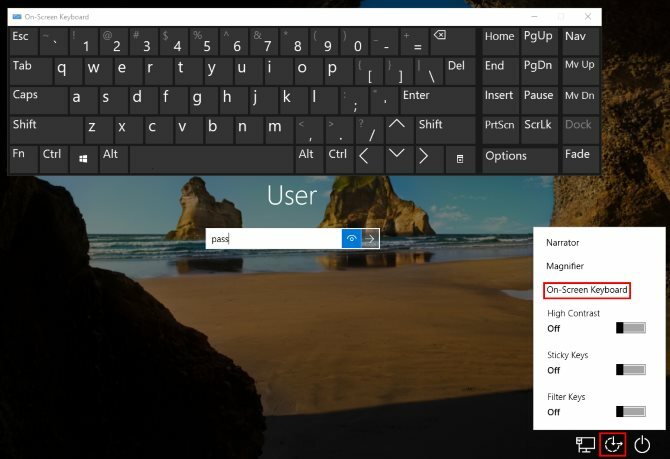
След като влезете, можете да отстраните проблема с клавиатурата си. Ако имате проблем с обратната страна и не можете да използвате мишката си на екрана за вход, не се отчайвайте. Просто използвайте Раздел за да подчертаете полето за парола и въведете паролата си както обикновено.
Искате да станете експерт по клавиатура? Вижте как да придвижвайте се с Windows само с клавишни комбинации Навигиране на Windows с клавишни комбинации самостоятелноМоже да знаете много клавишни комбинации, но знаехте ли, че можете да заобиколите Windows без мишката? Ето как. Прочетете още .
Случвало ли ви се е да отстраните проблем с клавиатурата? Какви други приложения сте намерили за екранната клавиатура? Кажете ни в коментарите!
Кредитна снимка: NiroDesign /Depositphotos
Бен е заместник-редактор и мениджър на спонсорирани публикации в MakeUseOf. Той притежава B.S. в компютърни информационни системи от Гроув Сити Колидж, където завършва Cum Laude и с отличие в специалността си. Той обича да помага на другите и страстно се отнася към видеоигрите като медия.


